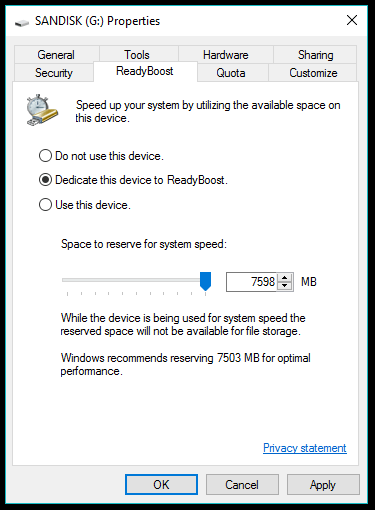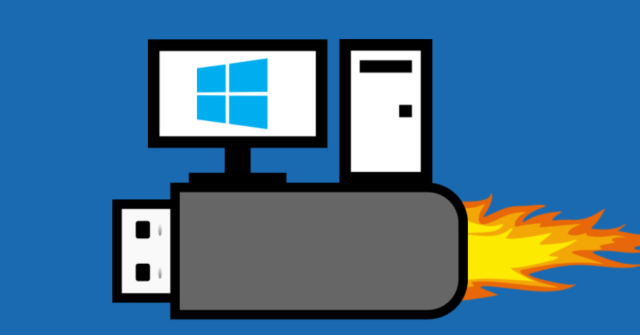
Windows 10 işletim sisteminizin performansını artırmak için bir USB sürücüsü, SD kartı veya bir CF kartı kullanabilirsiniz.
SD kartlar söz konusu olduğunda, makinenizde bulunan dahili SD kart okuyucusunu kullandığınızdan emin olun. Harici kart okuyucu, dahili kart okuyucu kadar etkili olmayabilir. Ayrıca, USB sürücünüzü veya SD kartınızı, ReadyBoost‘u kurmadan önce biçimlendirmeniz daha iyi olur. Ancak, tamamen isteğe bağlıdır.
Şimdi, ReadyBoost‘u USB sürücünüzde kurma ve Windows 10‘u hızlandırma adımlarına geçelim (önceki sürümler için seçenekler biraz farklı olabilir):
- USB sürücüyü, Windows 10 yüklü bilgisayarınıza bağlayın.
- Masaüstünde Bilgisayar(ım)‘a veya Bu Bilgisayar‘a giriş yapın.
- USB sürücünüze mouse ile sağ tıklayın ve Özellikler‘i seçin.
- Açılan pencerede ReadyBoost sekmesi altında, ReadyBoost özelliği için kullanılacak USB sürücüsü alanını ayarlayabilir veya komple USB sürücüsünü kullanabilirsiniz.
- USB sürücüyü herhangi bir amaçla kullanmayacaksanız, ‘Bu cihazı ReadyBoost’a adayın (Dedicate this device to ReadyBoost’ seçeneğini seçebilirsiniz.
- USB sürücüsünü başka amaçlar için de kullanacaksanız, ‘Bu cihazı kullan’ seçeneğini seçin ve ‘ReadyBoost’ta kullanılacak alanı ayırmak için kaydırıcıyı kullanın.
- İşlemi tamamlamak için Tamam‘ı tıklayın. Windows‘un, USB sürücüsünü yapılandırması biraz zaman alacaktır.
Böylece, bilgisayarın donanım kaynakları azsa ReadyBoost‘u, kullanarak Windows’u hızlandırabilirsiniz fakat bu, bilgisayara göre farklılık gösterebilir.